
对于更新到 iOS 17 的 iPhone 用户来说,待机模式可能是最有趣的功能,每当 iPhone 水平放置并充电时,它都会将 iPhone 转换为可自定义的显示时钟。
通过待机模式,您的 iPhone 可以成为座钟、相框、信息显示器等,并且由于它易于自定义,因此您如何使用该功能取决于您。
如何在iPhone上使用待机模式
要使用待机模式,必须打开该功能,必须将 iPhone 连接到充电器,并且必须将 iPhone 置于水平位置。您可以将有线或无线充电器用于待机模式,但请注意,如果 iPhone 未连接到充电器,该功能将无法打开。
以下是在 iPhone 上使用待机模式的确切步骤:
-
- 将iPhone连接到充电器(有线或无线都没关系,只要连接到电源即可)
- 将 iPhone 置于水平位置,使屏幕处于横向模式并静止
- 按下侧面/电源按钮,或稍等片刻,iPhone 屏幕应变为待机模式
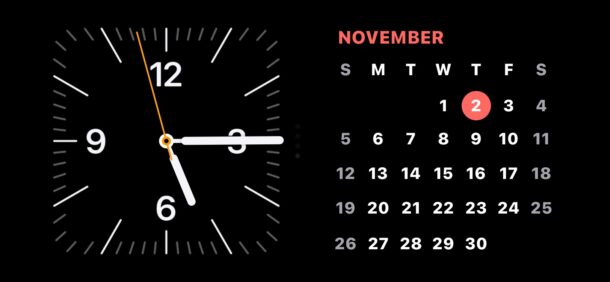
-
- 在待机模式屏幕上向左或向右滑动可在可用的时钟、小组件和照片之间切换,并在每个时钟或小组件上向上或向下滑动以探索每个小组件可用的其他选项

这就是它的全部内容,一旦你了解了它的工作原理,待机模式就非常容易使用。
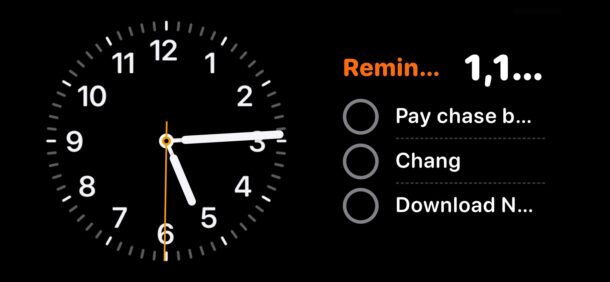
待机模式不工作,如何打开?
默认情况下,待机模式处于启用状态,但如果由于某种原因在 iPhone 上关闭了待机模式,您可以前往“设置”>“待机”以打开该功能。
接下来,将 iPhone 连接到充电器,然后将 iPhone 置于水平位置(侧放)并静置片刻。待机模式应自动激活。
如果 iPhone 插入并水平放置时待机模式没有自动打开,请按一次或两次电源/侧面按钮,然后再次等待。有时,在功能打开之前会有一个延迟。
待机模式,带常亮显示屏
如果您的 iPhone 具有常亮显示屏(如 iPhone 14 Pro 或更新机型),那么无论何时 iPhone 正在充电和侧身,待机模式都将始终启用并激活常亮显示屏。如果您不希望该功能始终可见,可以在“设置”>“待机模式”中将其关闭。
待机模式是否适用于我的 iPhone?iPad 和 Mac 呢?待机模式兼容设备
待机模式目前仅适用于运行 iOS 17 或更高版本的 iPhone 机型。
该功能显然对 iPad 和 Mac 也非常有用,但目前还不适用于这些设备。从首次出现在 iOS 上的 Apple 功能的相当可预测的周期来看,它接下来可能会出现在 iPadOS 的 18 版中,也可能是 macOS 的 15 或 16 版(或者可能根本不适用于 Mac)。